Como hospedar um serviço de fluxo de trabalho com o Windows Server App Fabric
A hospedagem de serviços de fluxo de trabalho no App Fabric é semelhante à hospedagem no IIS/WAS. A única diferença são as ferramentas que o App Fabric fornece para implantar, monitorar e gerenciar serviços de fluxo de trabalho. Este tópico usa o serviço de fluxo de trabalho criado em Criando um serviço de fluxo de trabalho de longa execução. Esse tópico irá guiá-lo através da criação de um serviço de fluxo de trabalho. Este tópico explicará como hospedar o serviço de fluxo de trabalho usando o App Fabric. Para obter mais informações sobre o Windows Server App Fabric, consulte a documentação do Windows Server App Fabric. Antes de concluir as etapas abaixo, verifique se o Windows Server App Fabric está instalado. Para fazer isso, abra os Serviços de Informações da Internet (inetmgr.exe), clique no nome do servidor no modo de exibição Conexões, clique em Sites e clique em Site Padrão. No lado direito da tela, você verá uma seção chamada App Fabric. Se não vir esta secção (estará na parte superior do painel direito), não tem o App Fabric instalado. Para obter mais informações sobre como instalar o Windows Server App Fabric, consulte Instalando o Windows Server App Fabric.
Criando um serviço de fluxo de trabalho simples
Abra o Visual Studio 2012 e carregue a solução OrderProcessing criada no tópico Criando um serviço de fluxo de trabalho de longa execução.
Clique com o botão direito do mouse no projeto OrderService e selecione Propriedades e selecione a guia Web .
Na seção Iniciar Ação da página de propriedades, selecione Página Específica e digite Service1.xamlx na caixa de edição.
Na seção Servidores da página de propriedades, selecione Usar Servidor Web IIS Local e digite a seguinte URL:
http://localhost/OrderService.Clique no botão Criar diretório virtual. Isso criará um novo diretório virtual e configurará o projeto para copiar os arquivos necessários para o diretório virtual quando o projeto for construído. Como alternativa, você pode copiar manualmente o .xamlx, o web.config e quaisquer DLLs necessárias para o diretório virtual.
Configurando um serviço de fluxo de trabalho hospedado no Windows Server App Fabric
Abra o Gerenciador de Serviços de Informações da Internet (inetmgr.exe).
Navegue até o diretório virtual OrderService no painel Conexões .
Clique com o botão direito do mouse em OrderService e selecione Gerenciar serviços WCF e WF, Configurar.... A caixa de diálogo Configurar WCF e WF para Aplicativo é exibida.
Selecione a guia Geral para exibir informações gerais sobre o aplicativo, conforme mostrado na captura de tela a seguir.
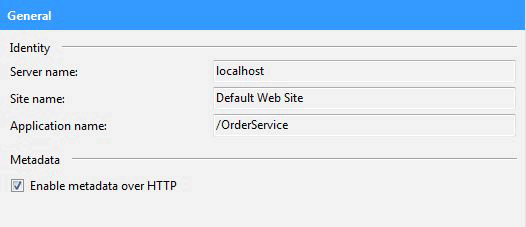
Selecione a guia Monitoramento . Isso mostra várias configurações de monitoramento, conforme mostrado na captura de tela a seguir.
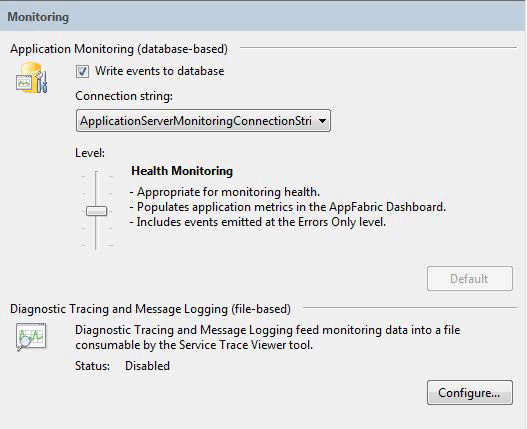
Para obter mais informações sobre como configurar o monitoramento do serviço de fluxo de trabalho no App Fabric, consulte Configurando o monitoramento com o App Fabric.
Selecione a guia Persistência do fluxo de trabalho. Isso permite que você configure seu aplicativo para usar o provedor de persistência padrão do App Fabric, conforme mostrado na captura de tela a seguir.
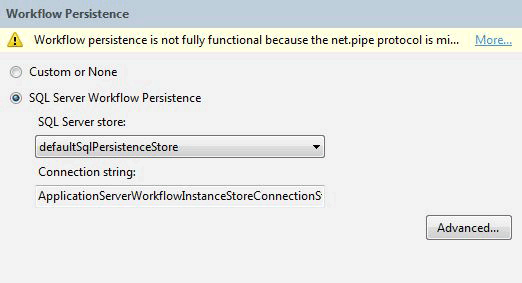
Para obter mais informações sobre como configurar a persistência do fluxo de trabalho no Windows Server App Fabric, consulte Configurando a persistência do fluxo de trabalho no App Fabric.
Selecione a guia Gerenciamento de Host do Fluxo de Trabalho. Isso permite especificar quando as instâncias de serviço de fluxo de trabalho ociosas devem ser descarregadas e persistidas, conforme mostrado na captura de tela a seguir.
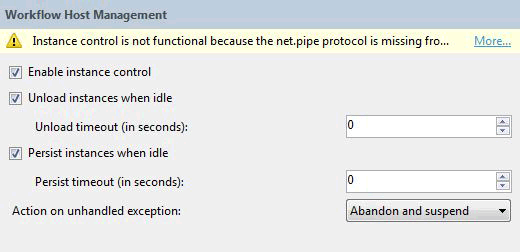
Para obter mais informações sobre a configuração de gerenciamento de host de fluxo de trabalho, consulte Configurando o gerenciamento de host de fluxo de trabalho no App Fabric.
Selecione a guia Início automático . Isso permite que você especifique as configurações de início automático para os serviços de fluxo de trabalho no aplicativo, conforme mostrado na captura de tela a seguir.
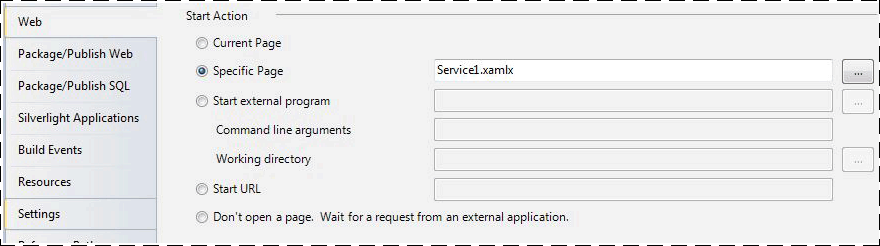
Para obter mais informações sobre como configurar o Início Automático, consulte Configurando o Início Automático com o App Fabric.
Selecione a guia Limitação . Isso permite que você defina as configurações de limitação para o serviço de fluxo de trabalho, conforme mostrado na captura de tela a seguir.
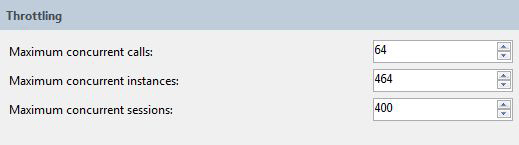
Para obter mais informações sobre como configurar a limitação, consulte Configurando a limitação com o App Fabric.
Selecione a guia Segurança . Isso permite que você defina as configurações de segurança para o aplicativo, conforme mostrado na captura de tela a seguir.
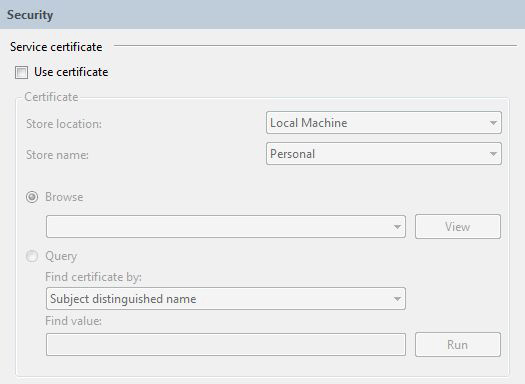
Para obter mais informações sobre como configurar a segurança com o Windows Server App Fabric, consulte Configurando a segurança com o App Fabric.
Usando o Windows Server App Fabric
Crie a solução para copiar os arquivos necessários para o diretório virtual.
Clique com o botão direito do mouse no projeto OrderClient e selecione Depurar, Iniciar Nova Instância para iniciar o aplicativo cliente.
O cliente será executado e o Visual Studio exibirá uma caixa de diálogo Anexar Aviso de Segurança , clique no botão Não Anexar . Isso informa ao Visual Studio para não anexar ao processo do IIS para depuração.
O aplicativo cliente chamará imediatamente o serviço de fluxo de trabalho e aguardará. O serviço de fluxo de trabalho ficará ocioso e será mantido. Você pode verificar isso iniciando os Serviços de Informações da Internet (inetmgr.exe), navegando até o OrderService no painel Conexões e selecionando-o. Em seguida, clique no ícone Painel do App Fabric no painel direito. Em Instâncias WF persistentes, você verá que há uma instância de serviço de fluxo de trabalho persistente, conforme mostrado na captura de tela a seguir.
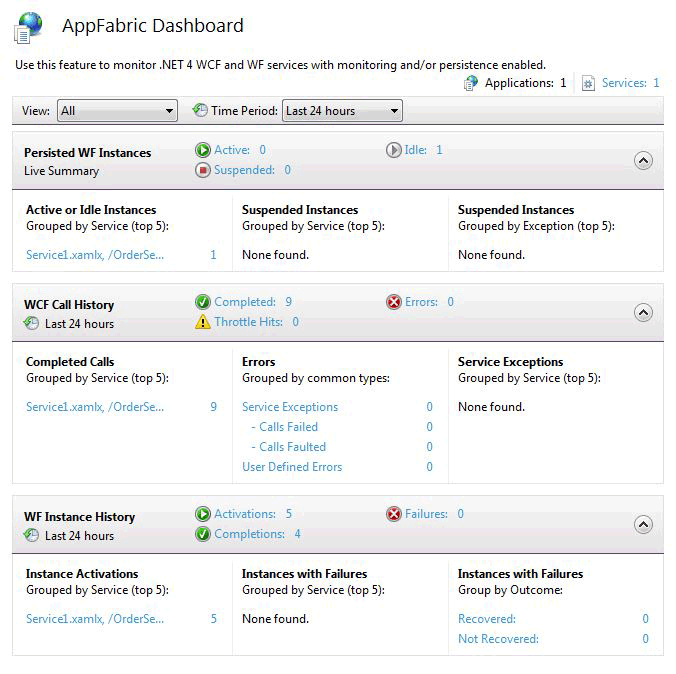
O Histórico de Instâncias do WF lista informações sobre o serviço de fluxo de trabalho, como o número de ativações do serviço de fluxo de trabalho, o número de execuções de instâncias de serviço de fluxo de trabalho e o número de instâncias de fluxo de trabalho com falhas. Em Instâncias ativas ou ociosas um link será exibido, clicando no link exibirá mais informações sobre as instâncias de fluxo de trabalho ociosas, conforme mostrado na captura de tela a seguir.
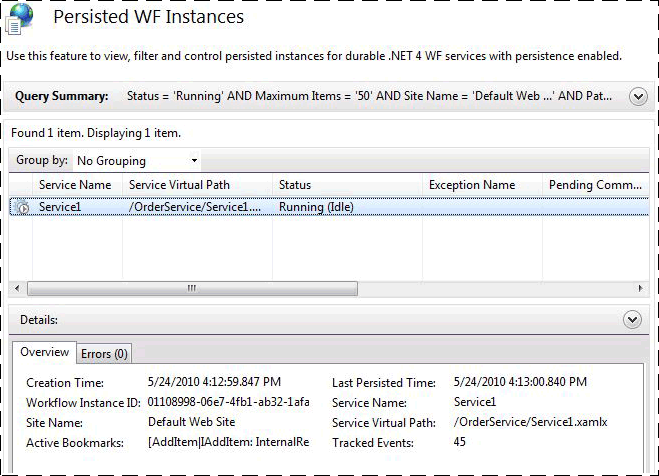
Para obter mais informações sobre os recursos do Windows Server App Fabric e como usá-los, consulte Recursos de hospedagem do Windows Server App Fabric